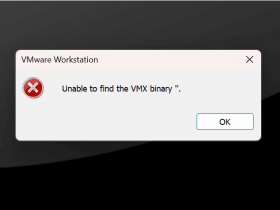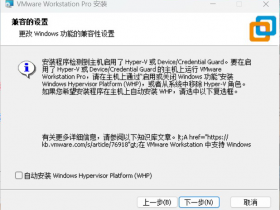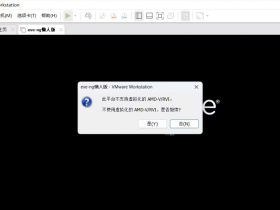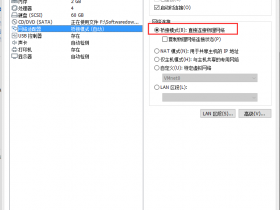为了让大家更加容易理解VMware创建虚拟机教程,我这里就以VMware安装Kali Linux(Debian)这个操作系统来做示例。
3、安装客户机操作系统;
例如,我这里选择的安装程序光盘映像文件ISO路径是:G:\ISO\kali-linux-2020.1b-installer-amd64.iso
4、选择客户机操作系统;
这里客户操作系统要选择Linux,版本需要选择Debian;
5、命名虚拟机;
例如,我这里虚拟机名称是kali-linux-all,位置是 F:\kali-linux-all;
6、指定磁盘容量;
这里我建议,如果我们是安装Kali Linux,建议最大磁盘大小最低设置为60G,选择将虚拟磁盘拆分成多个文件。
自定义硬件这里我推荐大家内存设置2048MB,也就是2G内存。处理器这里,建议设置为处理器数量1,每个处理器内核数量2;其它的用默认设置就可以了。
总结:
如果你想用VMware创建其它新的虚拟机原理也跟此文章同理,操作大步骤都是一样的,只是细节部份需要做一些改变,相信大家自己也能懂了。